不少用户在使用win10系统的过程中发现wifi无法连接,且提示网络受限的情况,据小编所知,这一般是win10进行更新补丁之后才会出现的问题,那么遇到win10系统wifi网络受限怎么办呢?下面就一起来看win10网络受限的具体解决方法。
WiFi出现网络受限或无法连接,主要是路由器与连接设备硬件兼容性不好,或者连接设备驱动不合适、使用过程中缓存比较多造成的。这时候默认网关也不能使用,经常断网,各种糟心。现在小编就教给大家解决wifi显示网络受限的方法。
wifi显示网络受限如何解决
打开控制面板,选择“网络和共享中心”
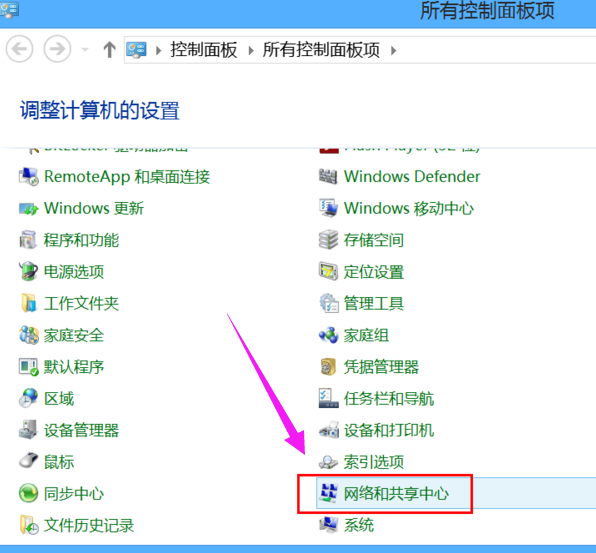
wifi图-1
点击右边的WLAN

网络受限图-2
选择左下角的“属性”

word安全模式怎么解除,小编教你怎么解除
朋友们,你们有没有遇到过这样一种情况,正打开计算机准备打开Word工作时,却突然进入了“安全模式”,真是太奇怪了,明明只是启动Word程序,为什么会进入“安全模式”呢?别着急,怎么安全呢?其实你只需要经常来光顾下Word联盟,这些小问题,自然会轻松解决!下面,小编就来跟大家说说安全模式的方法.
wifi图-3
选择ipv4,然后点属性

网络图-4
输入静态的ip,(这个ip一般你家使用的无线路由器说明书有写)

wifi图-5
最后重新开关wlan开关,重新连接,已经正常了
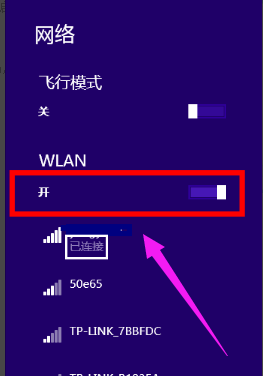
无限网络图-6
关于wifi显示网络受限的解决,小编就解说到这里。
以上就是电脑技术教程《wifi显示网络受限如何解决,小编教你解决方法》的全部内容,由下载火资源网整理发布,关注我们每日分享Win12、win11、win10、win7、Win XP等系统使用技巧!笔记本外接音响怎么设置,小编教你设置方法
我们在使用笔记本电脑的时候常常会因为本身扬声器声音小而选择外接音响,但是对于一些电脑新手来说,没有接触过这些设置操作,不知道该怎么设置外接音响,面对外接音响我们应该怎么设置呢.别急,下面小编就来跟大家说说






